Зміст
У попередній статті ми згадували про важливість створення диска відновлення системи для усунення несправностей, коли комп'ютер не завантажується. У цій статті ми пояснимо, як можна використовувати диск відновлення системи для усунення несправностей на комп'ютері.
Крок 1: Змініть Біос на завантаження з CD/DVD-приводу.
Як змінити порядок завантаження BIOS для завантаження з CD/DVD.
1. увійдіть в налаштування BIOS натиснувши кнопку " DEL "або" F1 "або" F2 "або" F10 ". *
Спосіб входу в налаштування BIOS залежить від виробника комп'ютера.
Зауважте: Якщо ваш комп'ютер підтримує UEFI, натисніть відповідну кнопку згідно з інструкціями виробника комп'ютера.
2. У меню Bios знайдіть " Порядок завантаження "Цей параметр зазвичай знаходиться всередині " Розширені налаштування ".
Змініть порядок завантаження, щоб спробувати завантажитися перший від Привід "CD/DVD".
3. збереження та вихід з налаштування біосу.
Крок 2. Місце диск відновлення системи на вашому CD/DVD-приводі.
Натисніть будь-яку клавішу для завантаження з компакт-диска, коли на вашому екрані з'явиться відповідне повідомлення.
Крок 3. Почніть відновлювати свою систему.
Порада: Найбезпечнішою дією при ремонті комп'ютера є відновлення його в попередньому робочому стані.
Windows 7 або Vista
1. Виберіть розкладку клавіатури і натисніть "Наступний".

2. У вікні Параметри відновлення системи натисніть "Наступний".
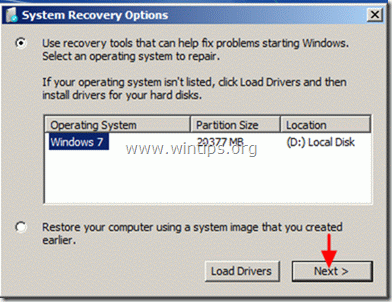
3. варіанти інструментів відновлення:
a. Ремонт при запуску, виправляє проблеми, коли комп'ютер не запускається.
b. Відновлення системи, допомагає відновити комп'ютер у попередній робочій точці.
c. Відновлення образу системи, відновлює комп'ютер за допомогою раніше створеного образу.
d. Діагностика пам'яті Windows, діагностує системну пам'ять на наявність проблем.
e. Командний рядок, допомагає усунути несправності в системі за допомогою команд.
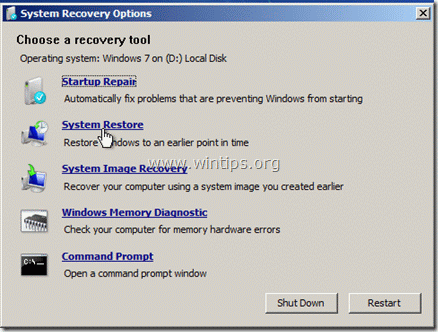
Зробіть свій вибір і приступайте до усунення несправностей на комп'ютері.
Windows 8.
1. Вибір розкладки клавіатури : наприклад "США"

2. виберіть "Усунення несправностей".
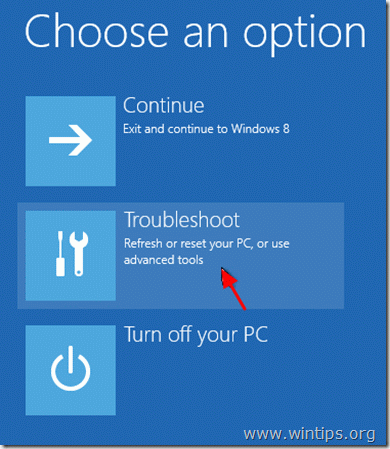
3. “ Усунення несправностей "Варіанти:
В рамках проекту " Усунення несправностей "Доступні наступні варіанти:
a. Оновлення комп'ютера без втрати файлів або
b. Відновити його до початкового стану, в якому він був встановлений, або
c: “ Додаткові опції".

4. меню додаткових опцій:
a. Відновлення системи: Відновлює комп'ютер у попередньому робочому стані.
b. Відновлення образу системи: Відновіть комп'ютер, використовуючи попередній резервний образ.
c. Автоматичний ремонт: Дозвольте Windows виконати автоматичне відновлення системи.
d. Командний рядок: Виправте неполадки в системі за допомогою командного рядка.
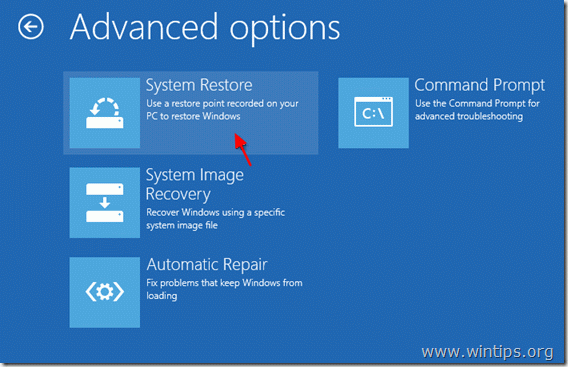
Зробіть свій вибір і приступайте до усунення несправностей на комп'ютері.

Енді Девіс
Блог системного адміністратора про Windows





